인터넷 브라우저 프로그램 중에서 구글 크롬은 그 빠른 속도와 쾌적한 인터넷 사용 경험으로 많은 사용자들에게 인정받고 있습니다. 이 브라우저는 인터넷 익스플로러와 비교하여 많은 장점을 가지고 있으며, 이러한 장점들은 웹 브라우징 환경을 혁신적으로 개선해줍니다.
우선, 구글 크롬은 빠른 속도로 웹 페이지를 로드하는 데 기여합니다. 이것은 사용자들이 웹 페이지를 빠르게 열어 볼 수 있게 해주어 시간을 절약하고 웹 사이트 탐색을 쾌적하게 만듭니다. 이러한 속도 향상은 온라인 활동을 더욱 효율적으로 수행할 수 있도록 도와줍니다.

또한, 인터넷 크롬 캐시 및 쿠키라고 하는 기술을 활용하여 사용자에게 편리한 인터넷 환경을 제공합니다.
인터넷 크롬 캐시는 이전에 방문한 웹 페이지의 이미지, 스크립트, 스타일 시트 등을 로컬 컴퓨터에 저장합니다. 그리고 쿠키는 웹 사이트에서 사용자 정보와 상호 작용 기록을 저장하는데 사용됩니다. 이러한 데이터를 로컬에 저장함으로써, 동일한 웹 사이트를 다시 방문할 때 웹 브라우저는 이미 로컬에 저장된 데이터를 활용하여 페이지 로딩을 빠르게 합니다.
| 역할 | 인터넷 캐시 | 인터넷 쿠키 |
|---|---|---|
| 저장 내용 | 웹 페이지의 이미지, 스크립트, 스타일 등을 저장하여 페이지 로딩 속도 향상 | 웹 사이트와 사용자 간의 정보, 상태 및 활동 데이터 저장 |
| 로컬 컴퓨터 저장 | 예, 로컬 디스크에 이미지 및 파일을 저장 | 예, 사용자의 로컬 디스크 또는 브라우저 내의 저장소에 데이터 저장 |
| 로딩 속도 향상 | 웹 페이지 재방문 시 이전에 다운로드한 콘텐츠 재사용 | 로그인 정보, 장바구니 내용과 같은 개인화된 정보 제공 |
| 대역폭 절약 | 이전에 다운로드한 콘텐츠를 다시 다운로드하지 않고 사용 | 반복적인 로그인, 사용자 설정 및 선호도 저장 |
| 개인화된 경험 제공 | 사용자 환경 설정, 로그인 정보, 선호도 등을 저장하여 개인화된 경험 제공 | 웹 사이트의 로그인 상태 유지, 사용자 정의 설정 |
| 세션 관리 | 웹 사이트 세션 및 상태 추적을 위해 사용 | 장바구니 관리, 사용자 활동 트래킹 |
| 보안과 개인 정보 | 주로 공개 정보 저장, 개인 식별에 사용되지 않음 | 개인 정보 저장 및 보호, 사용자 동의에 따라 관리 |
| 만료 및 제어 | 자동으로 만료되거나 수동으로 삭제 가능 | 만료 날짜 설정 및 브라우저 설정에서 제어 가능 |
이는 웹 사이트 제작자에게도 중요한 이점을 제공합니다. 워드프레스와 같은 웹사이트를 개발하는 경우, 트래픽 용량을 줄이고 웹 페이지 로딩 속도를 향상시키는 것이 중요합니다. 이를 위해 캐시와 쿠키를 적절하게 활용하면, 사용자들에게 웹 페이지를 보다 빠르게 제공할 수 있으며, 이로써 웹 사이트의 성능을 향상시킬 수 있습니다.
구글 크롬은 이와 같은 혁신적인 기능을 통해 웹 브라우징 경험을 개선하고, 웹 사이트 개발자들에게도 뛰어난 성능 향상 도구를 제공합니다. 이러한 특징들은 현대적인 웹 사용자와 웹 개발자 모두에게 큰 가치를 제공하고 있으며, 더 나은 인터넷 환경을 형성하는 데 기여하고 있습니다.
참고 : 워드프레스 페이지 로딩 속도 개선 및 측정 방법
HP노트북 최적화 인터넷 속도저하, 와이파이, 마우스 연결 안될때
크롬 인터넷 로그인 흔적 지우는 방법
인터넷 브라우저는 빠른 웹 페이지 로딩을 위해 캐시를 활용합니다. 그러나 이러한 캐시 시스템은 때로는 업데이트된 정보를 즉시 반영하지 않을 수 있으며, 이로 인해 기존에 접속한 웹 페이지가 이전에 저장된 이미지나 데이터로 표시될 때가 있습니다.
이런 경우, 캐시 데이터를 삭제하여 새로운 홈페이지 정보를 불러와야 합니다. 이것은 넷플릭스와 같은 온라인 서비스에서 오류가 발생할 수 있는 상황 중 하나입니다. 즉, 사용자가 최신 콘텐츠를 볼 수 있도록 업데이트된 정보를 반영하기 위해 캐시를 지워야 할 때가 있습니다.
넷플릭스나 다른 웹사이트에서 오류가 발생하는 경우, 가장 먼저 고려해야 할 단계 중 하나는 사용 중인 브라우저의 캐시를 삭제하는 것입니다. 이를 통해 오래된 정보가 아닌 최신 정보를 받아볼 수 있습니다.
캐시를 삭제하는 방법은 브라우저마다 조금씩 다를 수 있습니다. 대표적인 브라우저인 “인터넷 익스플로러”와 “구글 크롬”의 경우, 다음과 같은 단계로 캐시를 삭제할 수 있습니다:
구글 크롬 캐시 삭제
- 브라우저를 실행하고 오른쪽 상단의 세로 점 세 개 (메뉴 아이콘)를 클릭합니다.
- “설정”을 선택합니다.
- 페이지 하단으로 스크롤하여 “고급”을 클릭합니다.
- “개인정보 및 보안” 섹션에서 “브라우징 데이터 삭제”를 클릭합니다.
- 원하는 항목(캐시, 쿠키 등)을 선택하고 “데이터 삭제” 버튼을 누릅니다.
이러한 단계를 따라 크롬 캐시를 삭제하면, 최신 정보로 웹 페이지를 다시 불러올 수 있어 넷플릭스나 다른 웹사이트 오류를 해결하는데 도움이 됩니다. 오류 해결을 위해서는 웹 브라우저의 설정과 도구를 활용하는 방법을 잘 이해하는 것이 유용합니다.

- 크롬을 실행 우 “설정“으로 들어갑니다.
- 하단에 있는 “고급“을 선택합니다.

가장 하단에 보면 “인터넷 사용 기록삭제“항목이 있습니다.
해당 항목을 통해 크롬으로 접속한 인터넷 페이지의 기록 및 쿠키,캐시등의 정보를 삭제할 수 있습니다.
기본텝으로 이동하면 삭제하고 싶은 인터넷 사용기록의 “기간“을 선택해서 지울 수 있습니다.
크롬 인터넷 사용흔적 삭제항목
- 인터네 사용기록
- 로그인한 모든 기기에서의 인터넷 방문 기록을 삭제합니다.
- 구글계정의 내 활동에는 인터넷 사용기록이 다른 형식으로 남아 있을수도 있습니다.
- 쿠키 및 기타 사이트 데이터
- 대부분 로그인되어 있는 사이트 계정에 로그아운 됩니다.
- 캐시 이미지 및 파일
- 사전에 받은 캐시데이터를 삭제합니다.
- 이후 사이트에 재 접속시는 페이지 로딩이 느려질 수 있습니다.
모다 다양한 설정으로 인터넷 사용기록 및 쿠키, 이미지,로그인 비밀번호등 기록을 삭제하고 싶다면 “고급“탭을 사용해 삭제합니다.
인터넷을 사용하면서 웹사이트 접속흔적이나 로그인정보등 기록에 남지 않은채로 인터넷을 하고 싶다면 시크릿 모드를 통해 인터넷을 사용하는것이 좋습니다.
그리고 IP주소등이 유출되는것이 싫다면 VPN을 통한 사이트 우회 접속을 사용하느것을 추천하며 이는 이미 해외에서 권장하는 안전한 인터넷 사용방법으로서 유료 및 무료등 다양한 제품군이 있습니다.
참고 : 인터넷 사이트 우회 접속방법 7가지 – Express VPN
윈도우11 와이파이 연결 핫스팟 VPN 추가 설정방법 – 노트북
크롬 Q&A
Q1: 구글 크롬에서 캐시를 삭제하는 것이 중요한 이유는 무엇인가요?
구글 크롬에서 캐시를 삭제하는 이유는 웹사이트에서 업데이트된 정보를 불러오기 위해서입니다. 때로는 캐시가 오래된 데이터를 저장하여 웹 페이지가 최신 상태로 표시되지 않을 수 있습니다. 예를 들어, 넷플릭스와 같은 스트리밍 서비스에서 오류가 발생하거나 새로운 콘텐츠가 반영되지 않는 경우 캐시를 삭제해야 최신 정보를 볼 수 있습니다.
Q2: 구글 크롬에서 쿠키를 삭제하면 무엇이 달라지나요?
쿠키를 삭제하면 로그인 정보나 웹사이트에서 설정한 개인화된 데이터를 지우게 됩니다. 이로 인해 웹사이트에 다시 방문할 때 로그인 상태가 해제되고, 사용자 맞춤형 정보가 초기화될 수 있습니다. 쿠키 삭제는 보안과 개인정보 보호 측면에서 유용하지만, 사용자 경험에 영향을 미칠 수 있으므로 필요에 따라 선택적으로 삭제하는 것이 좋습니다.
Q3: 구글 크롬의 “시크릿 모드”는 무엇이고, 어떻게 사용하나요?
시크릿 모드는 구글 크롬에서 인터넷을 사용할 때 웹사이트 방문 기록이나 쿠키가 저장되지 않도록 하는 기능입니다. 이 모드를 사용하면 개인정보나 인터넷 사용 기록이 브라우저에 남지 않으며, 다른 사용자와 공유되는 컴퓨터에서 개인정보 보호에 유리합니다. 시크릿 모드는 크롬 메뉴에서 “새 시크릿 창”을 선택하여 사용할 수 있습니다.
Q4: 구글 크롬에서 VPN을 사용하는 이유는 무엇인가요?
VPN을 사용하면 사용자의 IP 주소를 숨기고, 인터넷 연결을 암호화하여 보안을 강화할 수 있습니다. 특히 해외에서 특정 웹사이트를 접속해야 할 경우 VPN을 이용하여 우회 접속할 수 있습니다. 또한, VPN을 사용하면 개인 정보 유출 위험을 줄이고, 공용 네트워크에서 보다 안전하게 인터넷을 사용할 수 있습니다.
Q5: 구글 크롬에서 “고급” 설정은 어떻게 활용하나요?
구글 크롬에서 “고급” 설정은 브라우저의 보안, 개인정보 보호, 네트워크 설정 등을 세밀하게 조정할 수 있는 기능입니다. 이 설정을 통해 쿠키 및 사이트 데이터를 관리하거나, 비밀번호 및 결제 정보 등을 안전하게 처리할 수 있습니다. “고급” 메뉴는 크롬 설정에서 하단에 위치하며, 이를 통해 사용자가 보다 세부적인 브라우저 환경을 설정할 수 있습니다.
Q6: 구글 크롬의 확장 프로그램은 어떻게 관리하나요?
구글 크롬에서는 다양한 확장 프로그램을 설치하여 브라우저의 기능을 확장할 수 있습니다. 확장 프로그램을 활성화하거나 비활성화하려면, 크롬 메뉴에서 “설정” > “확장 프로그램”으로 이동하여 원하는 프로그램을 관리할 수 있습니다. 확장 프로그램은 웹사이트 탐색, 보안 강화, 편의 기능 추가 등 다양한 용도로 활용됩니다.
Q7: 구글 크롬에서 비밀번호를 저장하고 관리하는 방법은 무엇인가요?
구글 크롬에서는 비밀번호 관리 기능을 제공하여 사용자가 웹사이트에 로그인할 때 입력한 비밀번호를 자동으로 저장할 수 있습니다. 이를 통해 다른 웹사이트에 로그인할 때 비밀번호를 쉽게 입력할 수 있습니다. 크롬의 비밀번호 관리 기능은 “설정” > “비밀번호”에서 확인하고 관리할 수 있습니다.
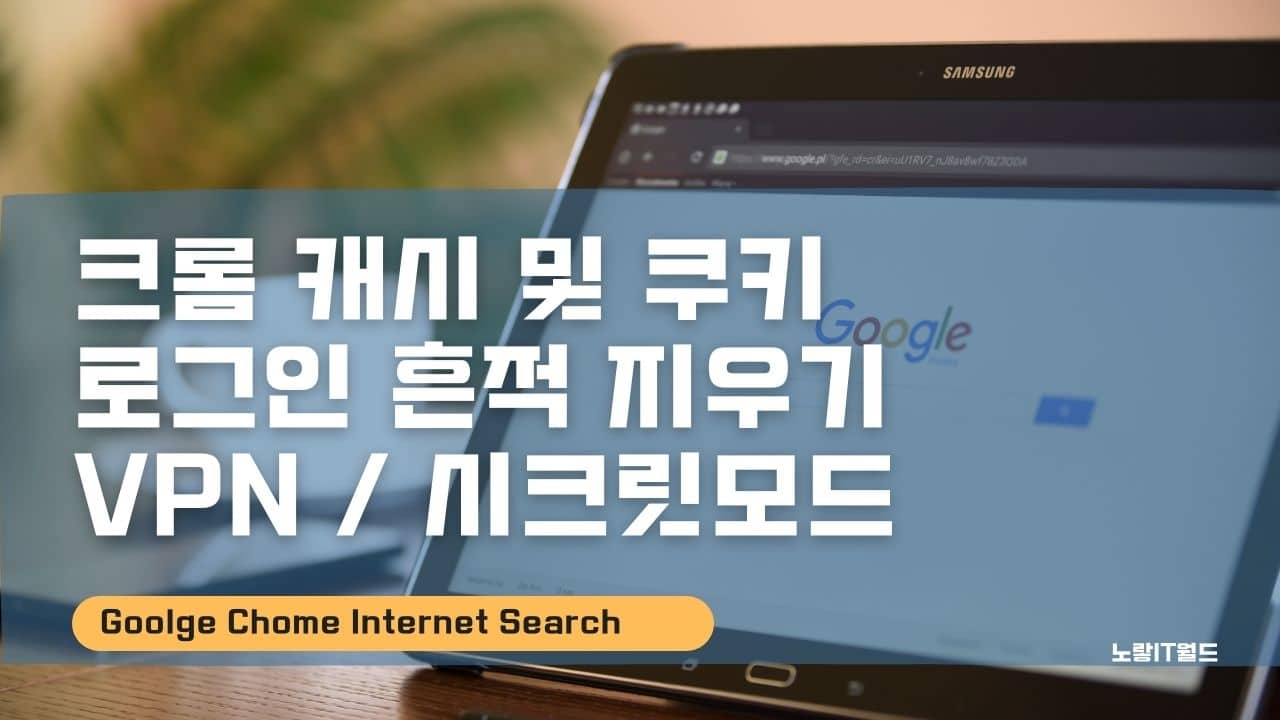
2 thoughts on “크롬 캐시 및 쿠키 삭제 로그인한 흔적 지우기”